Combinar Celdas en Excel es sin duda un tema que genera mucha controversia. Aunque en Ninja del Excel siempre recordamos la importancia de combinar celdas, es importante comprender esta característica. Entonces, vea cómo hacerlo y también cómo evitar problemas de combinar celdas.
Combinar de modo general significa unirse o combinar algo o algo. Claramente en Excel es el acto de unir dos o más celdas para convertirlas en una.
Hoja de cálculo disponible para descargar
Como Combinar Celdas en Excel: Aprenda Paso a Paso
Tenemos 4 opciones para combinar en Excel. Veamos más sobre ellos:
Combinar y centralizar:
Une un rango de celdas y centra su contenido.
Combinar a través de:
Une un rango de celdas alineadas, sin embargo, su contenido no se centra en el contenido.
Combinar celdas:
Combinar celdas seleccionadas en una sola celda.
Deshacer la combinación de celdas:
Divide las celdas seleccionadas en varias celdas.
Ahora si. Vamos a practicar.
Reciba Contenido de Excel
Registre su E-mail aquí en el blog para recibir de primera mano todas las novedades, post y video aulas que posteamos.
¡Su correo electrónico está completamente SEGURO con nosotros!
Es muy importante que me agregues a la lista de tus contactos para que los siguientes E-mails no caigan en el spam, Agregue este: E-mail: [email protected]
Para combinar las celdas, seleccionemos las celdas en las que queremos juntar:
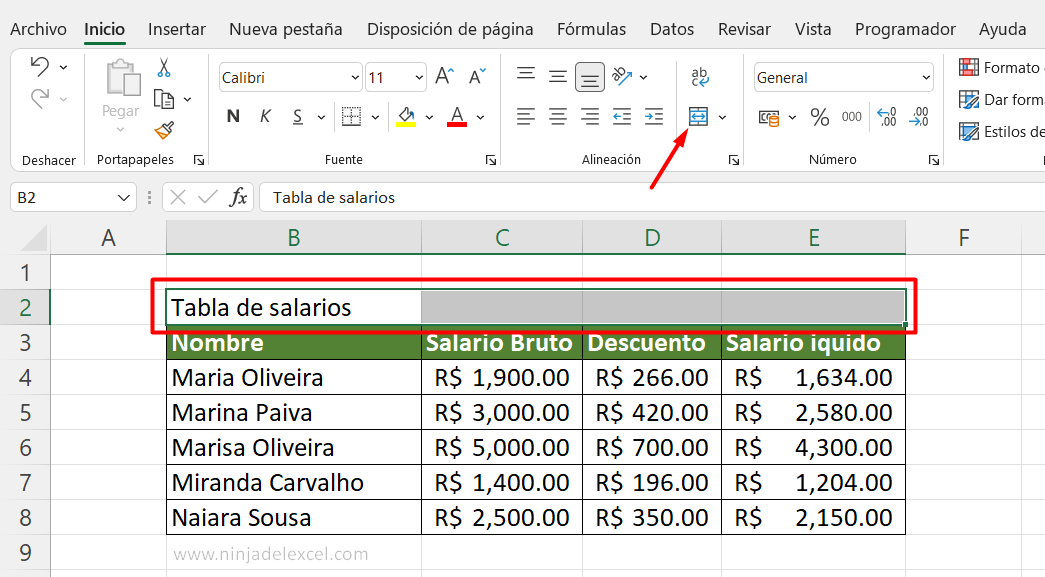
Ahora simplemente haga clic en el botón Combinar y Centrar:
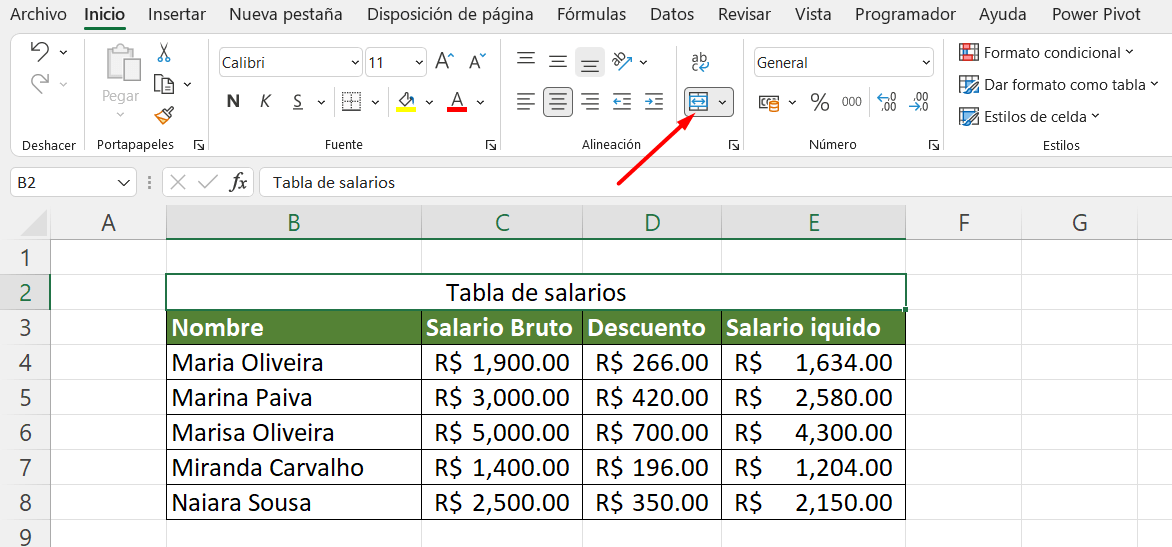
Listo. Vea nuestro resultado:

Importante: Nota de Microsoft: al combinar varias celdas, el contenido de una sola celda (la celda superior izquierda para idiomas de izquierda a derecha o la celda superior derecha para idiomas de derecha a izquierda) aparece en la celda combinada . Se eliminará el contenido de otras celdas combinadas.
Haga clic en nuestra Hoja2, y verá que cometimos un error y nuestra «combinación» y pasamos algunas celdas.
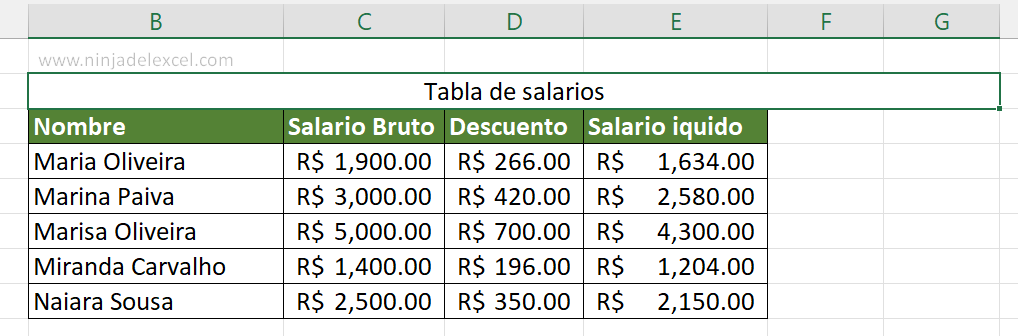
¿Arreglamos este error?
Haga clic en este rango y también haga clic en el botón Combinar celdas:

¿Vamos a corregir?
Haga clic en el rango y ahora depende de usted de combinar correctamente.
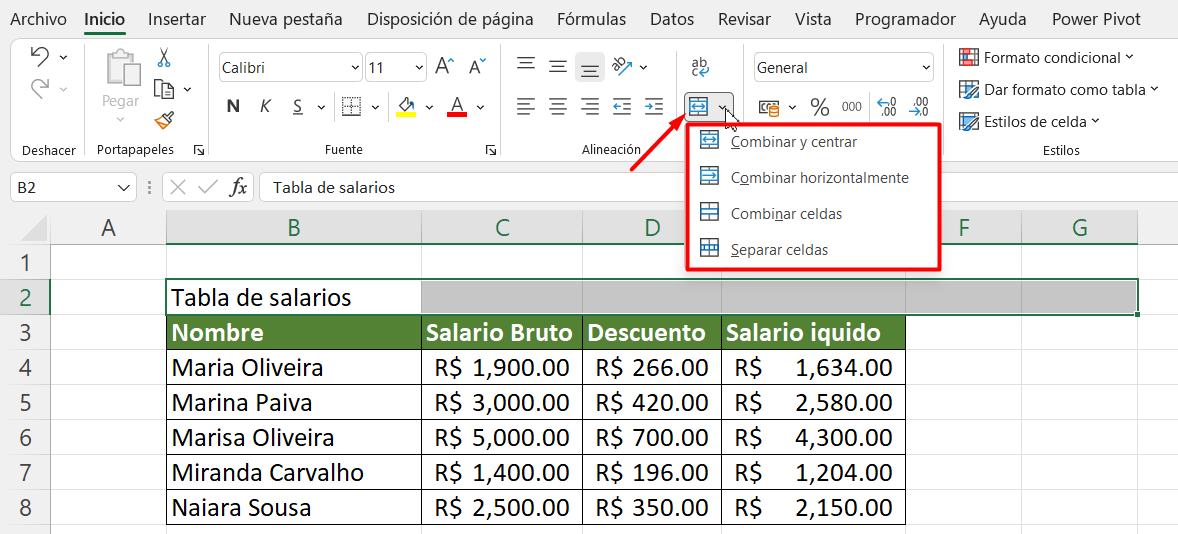
¿Funcionó?

Importante: nota de Microsoft: no puede dividir una celda no combinada.
Curso de Excel Básico, Intermedio y Avanzado:
Pronto, ¡Cursos de Excel Completo!
Continúa leyendo nuestros artículos y entérate un poco más de lo que hablaremos en nuestra aulas virtuales.
 Si llegaste hasta aquí deja tu correo y te estaremos enviando novedades.
Si llegaste hasta aquí deja tu correo y te estaremos enviando novedades.
¿Qué esperas? ¡Regístrate ya!
Accede a otros tutoriales de Excel
- Cómo Hacer Gráficos de Líneas en Excel – Ninja del Excel
- Gráfico Visible con Datos Ocultos (Columnas o Filas Ocultas) – Ninja del Excel
- Como Hacer un Gráfico de Pareto en Excel – Ninja del Excel
- Cómo Insertar Porcentaje en el Gráfico en Excel – Ninja Del Excel
- Línea de Gráfico Trazada y Punteada en Excel – Ninja Del Excel
- Como Hacer un Gráfico Dinámico en Excel – Ninja del Excel

















